Windows bilgisayarınız aniden çöktü, çalışmayı durdurdu veya önyüklemeyi reddediyor mu? Bu durumda, “Bilgisayarınız bir sorunla karşılaştı ve yeniden başlatılması gerekiyor” hatasıyla karşılaşabilirsiniz.
Bu genellikle “ölümün mavi ekranı” olarak adlandırılan yaygın ve genel bir PC hatasıdır. Sizinle bu hatanın her adımında konuşacağız: bunun anlamı, PC'nizin özel sorununun nasıl olduğunu ve bu sorunun nasıl giderileceğini.
“PC'niz bir sorunla karşılaştı ve yeniden başlatılması gerekiyor” hatası nedir?

Yukarıda “Bilgisayarınız bir sorunla karşılaştı ve yeniden başlatılması gerekiyor” hata ekranının bir resmi. Genellikle "ölümün mavi ekranı" (veya BSOD) hatası olarak adlandırılır; bunun nedenini anlayabilirsiniz!
Bu örnekte, “Sizin için yeniden başlayacağız” diyor. Ekran ayrıca “Sadece bazı hata bilgileri topluyoruz ve ardından sizin için yeniden başlatacağız” diyebilir.
Bu hata ekranı genellikle bilgisayarınız beklenmedik bir şekilde kapatıldığında veya yeniden başlatıldığında veya önyükleme yapan bir şey durduğunda gerçekleşir.
Ekranın üst kısmında üzgün bir yüz ve ardından sorun mesajı geliyor. Sonra, bir satır şunu okur:
Bu sorun ve olası düzeltmeler hakkında daha fazla bilgi için şu adresi ziyaret edin: https://www.windows.com/stopcode
Bu URL'yi internet tarayıcınıza yazın, sizi Microsoft’un destek sayfasına götürür. Bu hatalar çeşitli sorunlar için ortaya çıkabileceğinden, bu sayfadaki destek sorununuza özgü olmaktan ziyade geneldir. Aynı sayfaya yönlendirilmek için telefonunuzdaki QR kodunu da (sol alt kısımdaki bölüm) tarayabilirsiniz.
Bu ekranın en ilgili kısmı altta “Dur kodu” listelendiği yerdir. Örneğimizde, durdurma kodu “BAD_SYSTEM_CONFIG_INFO” dur. Sizinki farklı bir şey olabilir. Bunun nedeni, bir durdurma kodunun bu hatayı neden aldığınızı anlamanıza yardımcı olan bir tanımlayıcı olmasıdır.
Daha sonra başvurabilmeniz için bu durdurma kodunu not etmelisiniz. Bir kuruluştaysanız, sorunu teşhis etmelerine yardımcı olabilmeleri için bu durdurma kodunu yerel yöneticinize götürün.
Ev kullanıcısıysanız, Microsoft desteğe başvurun, otomatik yardımlarını takip edin, ardından bir acenteye ulaştığınızda onlara dur kodunu verebilirsiniz.
Yüzlerce olası dur kodu hatası var. Diğer bazı örnekler:
- CRITICAL_PROCESS_DIED
- SYSTEM_THREAD_EXCEPTION_NOT_HANDLED
- irql_not_less_or_equal
- VIDEO_TDR_TIMEOUT_DETECTED
- SAYFALANDIRILMAMIŞ ALANDA SAYFA HATASI
- SYSTEM_SERVICE_EXCEPTION
- DPC_WATCHDOG_VIOLATION
Belirli Dur Kodu Hataları Nasıl Düzeltilir
Belirli dur kodu hatalarının nasıl düzeltileceğine dair makaleler yazdık. Hatanızın aşağıda listelendiğini görürseniz, bu makaleyi ziyaret etmek için hatayı tıklayın. Sizinkiler listede yoksa, genel sorun giderme önerileri için okumaya devam edin.
- SYSTEM_SERVICE_EXCEPTION / class = ”st”> 0x0000003B Windows 10'da Sistem Hizmeti Özel Durum Durma Kodu Nasıl OnarılırWindows 10'daki Sistem Hizmeti Özel Durum BSOD hatasının birkaç nedeni olabilir. Bu durma kodunun nasıl düzeltileceğini göstereceğiz. Daha fazla oku
- WHEA_UNCORRECTABLE_ERROR / 0x0000124 Windows 10'da WHEA Düzeltilemez Hatası Nasıl OnarılırBazı Windows kilitlenme hataları şifrelenmiştir ve bu nedenle sorun gidermek daha zordur. WHEA Düzeltilemez Hatası bunlardan biridir. Daha fazla oku
- CRITICAL_PROCESS_DIED / 0x000000EF Windows 10'da Kritik İşlem Öldü mü? Bu Dur Kodu Nasıl Onarılır"Kritik süreç öldü" dur kodu bir Windows kullanıcısı için en istenmeyen manzaraları biridir. Bu sorun giderme adımlarıyla düzeltin. Daha fazla oku
- UNMOUNTABLE_BOOT_VOLUME / class = ”st”> 0x000000ED Windows 10'da Ayrılmaz Önyükleme Birimi Nasıl OnarılırWindows 10'da "yüklenemez önyükleme birimi" durdurma kodunu mu görüyorsunuz? Monte edilemez bir önyükleme birimiyle ilgili sorunları nasıl gidereceğiniz aşağıda açıklanmıştır. Daha fazla oku
- MEMORY_MANAGEMENT / class = ”st”> 0x0000001A Windows Dur Kod Bellek Yönetimi BSOD Nasıl OnarılırBellek yönetimi hataları mı yaşıyorsunuz? Windows 10'daki bellek yönetimi BSOD'larınızı çözmek için bu ipuçlarını kullanın. Daha fazla oku
“PC'niz bir sorunla karşılaştı ve yeniden başlatılması gerekiyor” hatası nasıl düzeltilir
Tartışıldığı gibi, “Bilgisayarınız bir sorunla karşılaştı ve yeniden başlatılması gerekiyor” hatasını görmenizin birçok nedeni var, bu da garantili çözüm sağlamanın mümkün olmadığı anlamına geliyor. Ancak, bu hatalara neden olma olasılığı daha yüksek olan şeyler vardır. Bu nedenle, bu sorun giderme adımlarını izleyin ve sorunu düzeltebilir.
1. Harici Donanımı Çıkarın
Yakın zamanda bilgisayarınıza yeni bir harici sürücü, fare, klavye veya benzeri bir şey taktınız mı? Eğer öyleyse, bu soruna neden olabilir.
İhtiyacınız olmayan her şeyi çıkarın ve sorunun giderilip giderilmediğini görün. Varsa, bir cihazı takın, yeniden başlatın ve her şeyin kararlı olup olmadığını görün. Arızalı donanımı belirleyene kadar bu işlemi tekrarlayın, ardından üreticiye başvurun.
2. Son Eklenen Yazılımları Kaldır
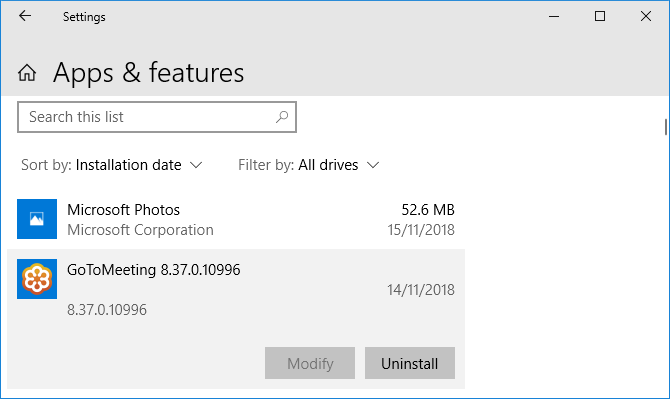
İndirdiğiniz ve yüklediğiniz yazılımlar beklenmedik sorunlara neden olabilir. Son zamanlarda bir şey yükledikten sonra mavi ekran hatası alırsanız, kaldırmanız gerekir. Bu genellikle virüsten koruma yazılımı ile olabilir.
Bir programı kaldırmak için Windows tuşu + I Ayarlar'ı açın. Tıklayın Uygulamalar. Bu, kurulu tüm programlarınızın bir listesini getirir. Üzerinde Göre sırala açılır menüde bunu tıklayın ve olarak değiştirin Kurulum tarihi.
Şimdi en son yüklenen programlar en üstte görünecektir. Birini kaldırmak için listeden seçin ve tıklayın Kaldırma.
3. Geri Alma Sürücüleri

Sürücü, Windows 10'un donanımı kontrol etmesine yardımcı olan bir yazılım parçasıdır. Örneğin, grafik kartınız, yazıcınız ve ağ bağdaştırıcınızın tümü sürücüleri kullanır.
Sürücüler, Windows 10'un en son sürümüyle uyumluluk sağlamak için düzenli olarak güncellenir. Ancak, bazen sürücü güncellemesi sisteminizi bozabilir. Bu nedenle, bir sürücü güncellemesini geri almanız gerekebilir - yani önceki bir sürüme geri dönün.
Bunu yapmak için Windows tuşu + X ve tıkla Aygıt Yöneticisi. Bu araç, Ekran adaptörleri ve Monitörleryapabileceğiniz çift tıklama içindeki cihazları genişletmek ve görmek için.
Sağ tık bir cihaz ve tıklayın Özellikler> Sürücü. Bak Sürücü Tarihi, sürücünün en son ne zaman güncellendiğini size söyleyecektir. Sorun yaşamaya başladığınızda tarih çakışıyorsa, Sürücüyü geri al (varsa) veya Cihazı Kaldır (yeniden başlattığınızda cihaz yeniden yüklenir).
4. Windows 10'u Güncelle

Windows 10 kendini otomatik olarak güncel tutmalıdır, ancak indirme kuyruğunda işlenmemiş bir güncelleme olabilir.
Windows 10'u güncel tutmak önemlidir, çünkü en son özelliklerden ve hata düzeltmelerinden yararlanacağınız anlamına gelir. Mavi ekran hatanız, son güncellemede çözülen yazılım veya donanım uyumsuzluğu nedeniyle olabilir.
Kontrol etmek için Windows tuşu + I Ayarlar'ı açmak ve tıklayın Güncelleme ve Güvenlik> Güncellemeleri kontrol et. Herhangi bir güncelleme varsa, hemen indirmek ve yüklemek için istemleri izleyin.
Daha Fazla Yardım ve Sorun Giderme İpuçları
Yukarıdaki öneriler “Bilgisayarınız bir sorunla karşılaştı ve yeniden başlatılması gerekiyor” hatasını gidermenize yardımcı olmadıysa endişelenmeyin. Daha fazla destekle dolu başka bir kılavuzumuz var ölüm mavi ekran nasıl çözülür Windows 10 Mavi Ekran Hatasını Düzeltmenize Yardımcı Olmak için 11 İpucuWindows'ta mavi ekran nedir? Mavi ekran hatalarını nasıl düzeltirsiniz? İşte bu yaygın Windows sorunu için birkaç düzeltme. Daha fazla oku .
Mavi Ekran Hatanızı Gelişmiş Araçlarla Analiz Edin
Umarım bu, “Bilgisayarınız bir sorunla karşılaştı ve yeniden başlatılması gerekiyor” hatasının anlamını anlamanıza yardımcı oldu ve sizi ilgili desteğe yönlendirdi.
Hâlâ yardıma ihtiyacınız varsa ve ileri düzeyde bir kullanıcıysanız, üçüncü taraf programları kullanarak mavi ekran hatalarını çözme WinDbg ve BlueScreenView Kullanarak Mavi Ekran Hataları Nasıl ÇözülürÖlümün mavi ekranı her zaman hata kodları verir. Windows Hata Ayıklayıcı (WinDbg) ve BlueScreenView bunları anlamanıza yardımcı olabilir. Daha fazla oku .
İştirak Açıklaması: Önerdiğimiz ürünleri satın alarak siteyi canlı tutmaya yardımcı olursunuz. Daha fazla oku.
Joe elinde bir klavye ile doğdu ve hemen teknoloji hakkında yazmaya başladı. İşletme alanında BA (Hons) vardır ve şu anda teknolojiyi herkes için basitleştirmekten hoşlanan tam zamanlı bir serbest yazar.

